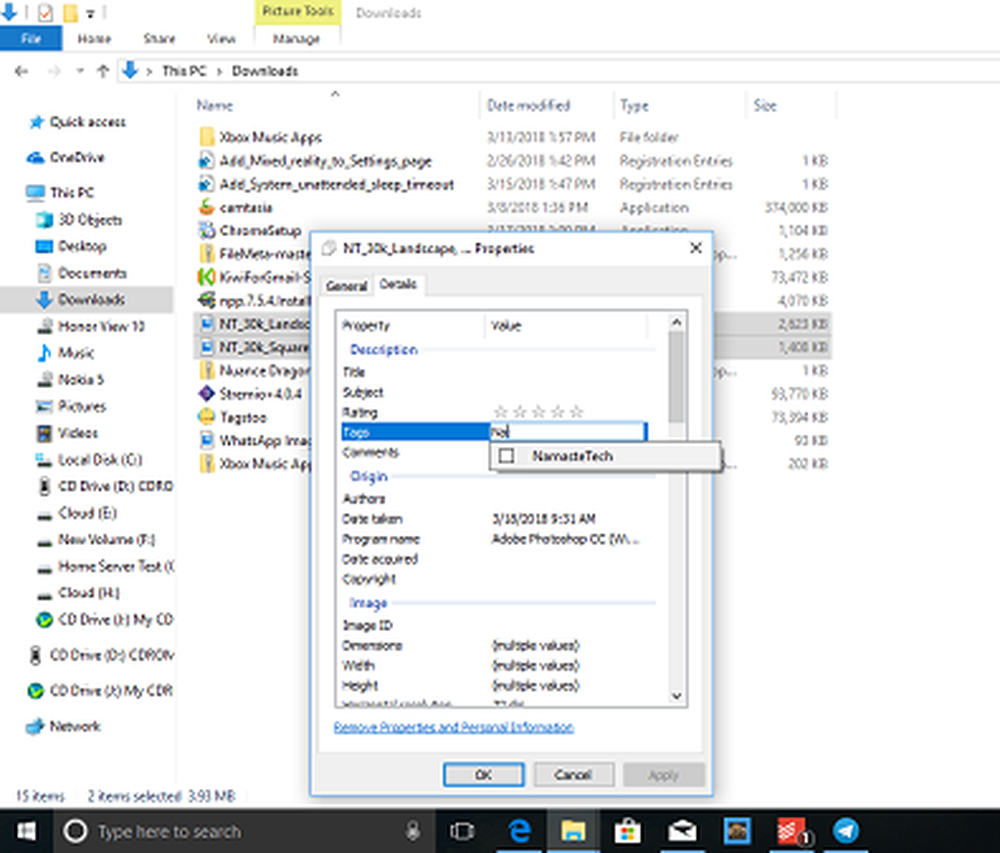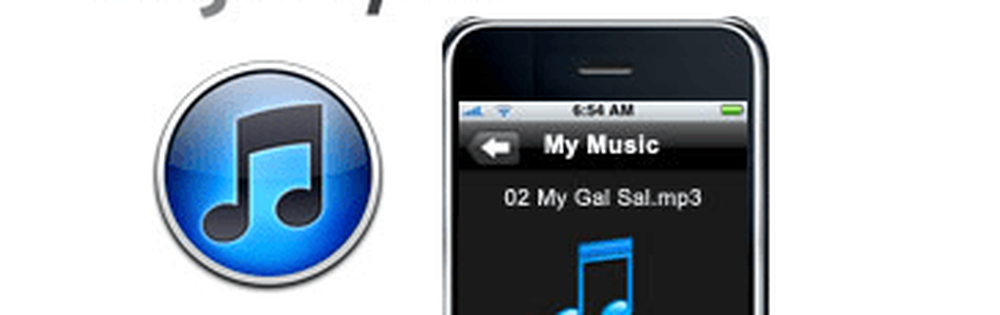Cómo sincronizar tu iPhone o iPod Touch en Ubuntu
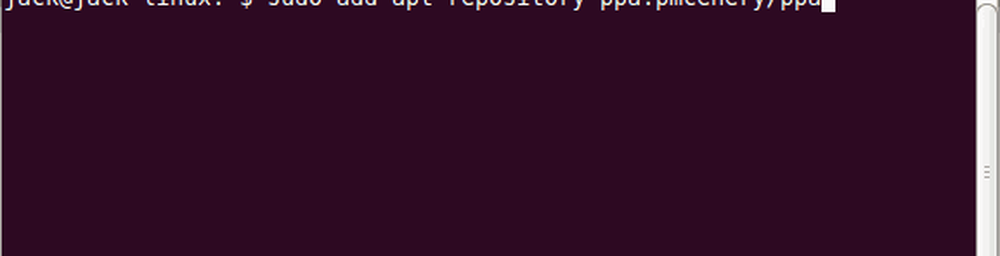
Para muchos usuarios geek, profesionales o informales, la computadora de escritorio sirve como centro y estación de acoplamiento para sus dispositivos móviles. Hasta hace poco, la falta de soporte para teléfonos inteligentes y / o reproductores de MP3 era una de las barreras más grandes para la adopción de Linux a tiempo completo. Con las versiones más recientes de Ubuntu, eso ya no es un problema. Puedes usar Ubuntu para sincronizar tu iPhone y otros dispositivos iOS en Linux, lo que te da una razón más para despedirte de iTunes.
Sigue leyendo para saber cómo agregar y eliminar canciones, podcasts y listas de reproducción en tu iPhone en Linux.
Actualizando Libimobiledevice
La magia que hace posible la sincronización de iPhone en Ubuntu es una biblioteca de software llamada libimobiledevice. De hecho, este es el quid de cualquier programa de Linux que interactúa con un dispositivo iOS. El dispositivo Libimobiled se incluye en Ubuntu 10.10, Maverick Meerkat, pero deja de funcionar una vez que se actualiza a iOS 4.2. No es gran cosa, solo tienes que actualizar tu paquete libimobiledevice.
Para hacer esto, deberás agregar el PPA del desarrollador (Paquete de archivo personal). Esto se puede hacer en la Terminal..
Nota: este paso es necesario si aparece el mensaje de error:
No se puede montar el iPhone_org.freedesktop.DBus.Error.NoReply Error de DBus: EL MENSAJE NO RECIBIÓ UNA RESPUESTA (MENSAJE DE TIEMPO DE REPUESTO POR BUS)
Cuando intentas montar tu iPhone. Si bien puede o no puede recibir este mensaje, es una buena idea completar esta sección para que esté listo para la próxima actualización de iOS / libimobiledevice..
Paso uno
Terminal de lanzamiento. Encuéntrelo en Aplicaciones> Accesorios..
Segundo paso
Tipo: sudo add-apt-repository ppa: pmcenery / ppa
Cuando se le solicite, ingrese su contraseña.
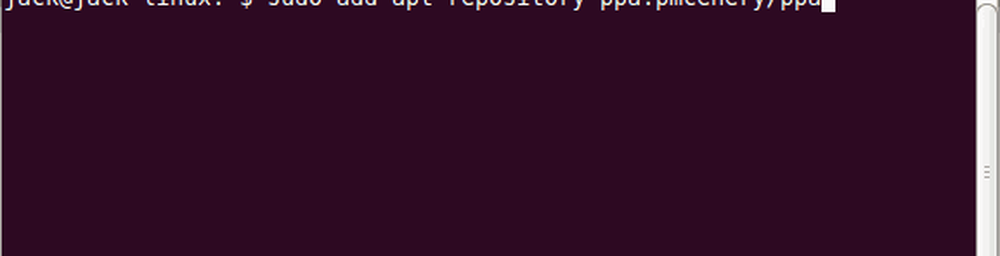
Esto agregará el PPA de Launchpad para Paul McEnery (el desarrollador de dispositivos libimobiledados), permitiéndole actualizar su paquete libimobiledevice existente usando apt-get.
Paso tres
Tipo: sudo apt-get update

Esto actualizará el índice de su paquete, incluido el PPA que acaba de agregar..
Paso cuatro
Tipo: sudo apt-get dist-upgrade

Esto actualizará libimobiledevice a su versión actual.
Sincronizando tu iPhone en Rhythmbox
En esta coyuntura, deberías poder conectar tu iPhone a través de USB y sincronizarlo con cualquier biblioteca de música en Ubuntu. Por ahora, echemos un vistazo al reproductor de música predeterminado: Rhythmbox.
Nota: para este tutorial, solo exploraremos lo esencial de Rhythmbox. Iremos más a fondo con Rhythmbox y otros reproductores de música de Ubuntu en posteriores groovyPosts.
Gestionar manualmente canciones y podcasts en tu iPhone
Al igual que con iTunes, tiene la opción de agregar canciones y podcasts uno a la vez en su iPhone o sincronizar su biblioteca automáticamente. Aquí está cómo hacer lo primero:
Paso uno
Lanzamiento Rhythmbox. Encontrarlo en Aplicaciones> Sonido y video> Reproductor de música Rhythmbox.
Segundo paso
Conecte su iPhone a través de USB. Aparecerá debajo Dispositivos.

Paso tres
Hacer clic Música en la biblioteca de tu computadora Busque canciones para agregar a su iPhone. Sincronízalos a tu iPhone por Arrastrando y soltando en el icono de tu iPhone en los dispositivos.

También puede copiar canciones de su iPhone a su computadora mediante Arrastrando y soltando desde tu iPhone a tu biblioteca. (Toma ese iTunes!).
Paso cuatro
Para agregar podcasts, haga exactamente lo mismo, excepto desde la Podcasts sección de tu biblioteca.

Paso cinco
Para borrar contenido de tu iPhone, Botón derecho del ratón una canción y elige Borrar.
Sincronizando automáticamente tu iPhone en Rhythmbox
La sincronización automática de su iPhone mantendrá su biblioteca local o algunas listas de reproducción seleccionadas, y la biblioteca de música de su iPhone sincronizada. Al igual que con iTunes, esto significa que eliminará el contenido de su iPhone que no existe en su computadora local, así que asegúrese de tener una copia de respaldo local antes de sincronizar su iPhone automáticamente por primera vez..
Paso uno
Con tu iPhone conectado, Botón derecho del ratón Su icono en Dispositivos y elija. Sincronizar con la biblioteca. No se preocupe, tendrá la oportunidad de configurar sus preferencias antes de que se elimine algo..
Segundo paso
Elija si desea sincronizar su música, sus podcasts o ambos. Puede ampliar cualquiera de estas opciones para elegir canales de podcast específicos o listas de reproducción para sincronizar.

Paso tres
Preste mucha atención a la cantidad de archivos que se eliminarán. Rhythmbox le dará un desglose de cómo se utilizará su espacio de almacenamiento antes y después. Si se elimina más contenido del que esperaba, puede revisar sus selecciones..

Si no tiene dudas sobre lo que se agregará o eliminará de su iPhone, siga adelante y Hacer clic Sincronizar con el dispositivo. Ahora, cada vez que conecte su iPhone, Rhythmbox sincronizará automáticamente sus canciones de acuerdo con esta configuración.
Conclusión
Los dispositivos Libimobiled y Rhythmbox te permiten realizar una sincronización básica de música y podcasts en tu iPhone. Obviamente, hay algunas limitaciones aquí. No puede hacer aplicaciones o cualquier otra cosa que se ocupe de los servicios patentados de Apple, como iTunes o Apple App Store. Tampoco puede administrar contactos con Rhythmbox, como puede hacerlo con iTunes. Pero para la sincronización diaria y la adición / eliminación de canciones y podcasts, Rhythmbox es más que suficiente. La buena noticia es que Ubuntu se toma en serio el soporte de dispositivos móviles y teléfonos inteligentes. Hay algunas aplicaciones disponibles que utilizan los servicios en la nube de Mobile One para transmitir contenido en su teléfono (similar a Amazon Cloud Player y SugarSync) y sincronización de tus contactos. Estas, sin embargo, son aplicaciones pagadas, de las que hablaremos más adelante..
Por ahora, gracias a este soporte nativo de iPhone en Ubuntu, hay una razón menos para reiniciar OS X o Windows. Y para cualquiera que esté tratando de usar Linux a tiempo completo, eso es algo muy genial..